Lag kalenderhendelser på Android med lyd og bilder ved hjelp av ClickCal
Å lage kalenderhendelser og administrere dem på Android-enheten din har blitt mye kulere, takket være ClickCal. Man finner seg selv ofte i en fart mens man legger til en hendelse mens man er på farten, bare for å havne i en kjedelig kamp med det virtuelle tastaturet. Med ClickCal kan du ikke bare legge til hendelser bare ved å ta bilder av relaterte dokumenter eller websider osv., men du kan også spille inn en lyd og legge den til i arrangementet ditt, fjerne behovet for å legge inn beskrivelser eller hva som helst. Les videre for skjermbilder og hvordan du bruker appen.

ClickCal er en arrangør som er overraskende enkel å bruke, spesielt med tanke på funksjonene. Et gjennomgang av appen sammen med noen skjermbilder vil vise deg hvor produktiv denne appen faktisk kan være. Det kan få selv de minst organiserte menneskene til å tenke på noen planer for moro skyld i det minste, selv om ikke på alvor.
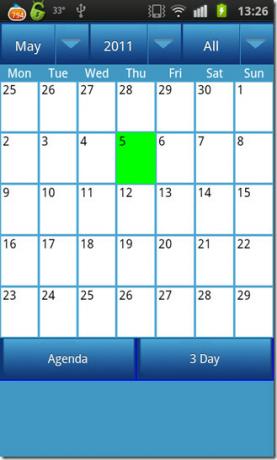
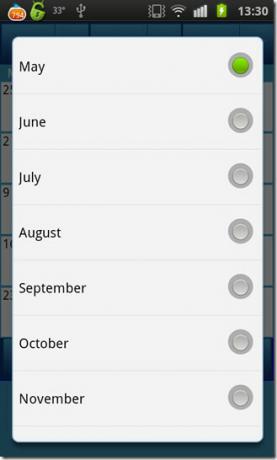
Appen har på seg kule blå nyanser, med en kalender som det første du ser når du starter appen. Du kan gå gjennom månedene ved å sveipe til venstre eller høyre på skjermen, men hvis du vil hoppe noen måneder, kan du gjøre det ved å trykke på månedsknappen og en liste over måneder dukker opp. Bare velg ønsket måned, og appen vil hoppe til den måneden.
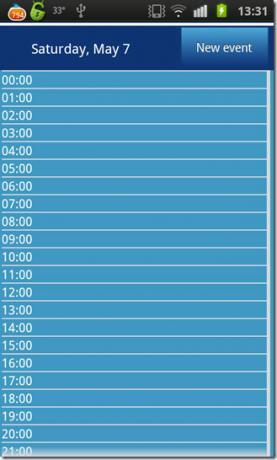
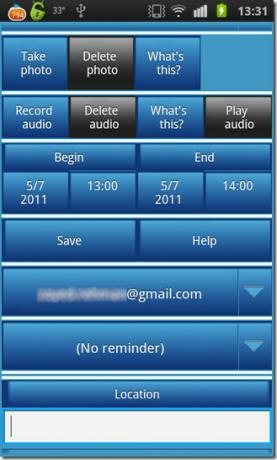
Å velge en dato i kalenderen vil vise deg den dagen fordelt på 24 timer. I vårt tilfelle hadde vi ingen arrangementer ennå, så hele dagen dukket opp tom. Slå den Ny hendelse -knappen for å legge til en ny hendelse, og du blir derfor ført til siden for oppsett av hendelser. Som nevnt før, lar appen deg ta bilder og spille inn lyd for å legge til arrangementet ditt. Alternativt kan du legge til en plassering eller beskrivelse hvis du vil via det virtuelle tastaturet.
Appen fortsetter å synkronisere alle hendelsene dine med Google Kalender, men du får ikke tilgang til lydfilene eller bildene derfra. Hvis du ikke vil synkronisere hendelsene du legger til i denne appen med Google Kalender, kan du spesifisere det ved å velge Kalenderen min i stedet for Gmail-kontoen din når du legger til hendelsen.

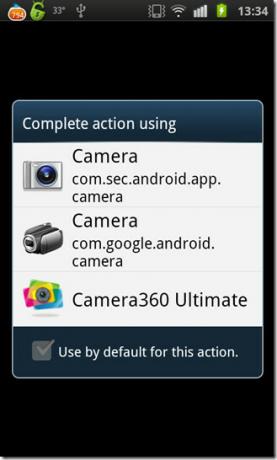
Bare trykk på Ta bilde knappen og klikk på et bilde for å legge til, eller trykk på Ta opp lyd for å spille inn lyden din, som du også kan forhåndsvise ved å velge Spill av lyd. I tilfelle du vil fjerne et bilde eller en lydfil, trykker du på de aktuelle sletteknappene.
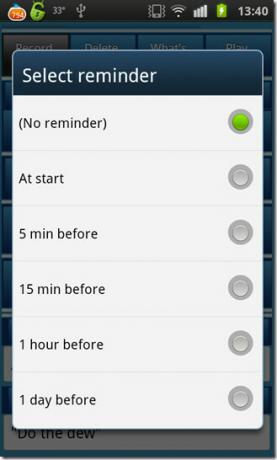
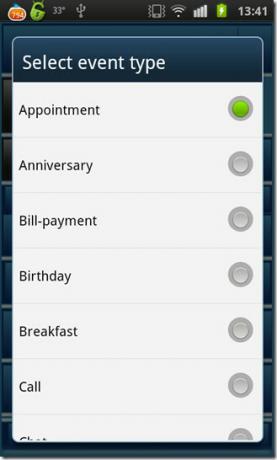
Du kan velge når du vil motta påminnelsen, eller om du i det hele tatt trenger en. Videre kan du velge hendelsestype også for å hjelpe deg med å identifisere hvilke typer arrangement du oppretter. Når du er ferdig med å sette opp et arrangement, trykker du bare på Lagre knapp.
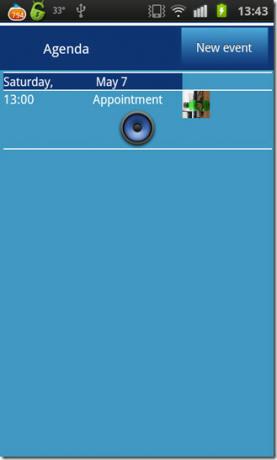
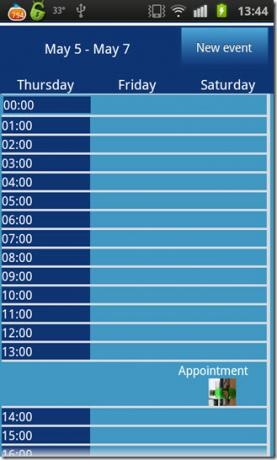
Når hendelsen er lagret, blir du ført tilbake til hovedkalenderen. Mens arrangementet kan sees under den aktuelle måneden, kan du treffe på Dagsorden -knappen på hovedskjermen, og appen vil vise deg alle hendelsene som er stilt opp. Hvis du vil se hendelsene dine de neste tre dagene, trykker du på 3 dag -knappen, så ser du noe som ligner på skjermdumpen over til høyre.
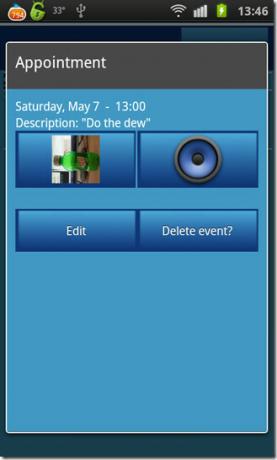
Hvis du klikker på en eksisterende hendelse, vil du ta deg til en skjerm som ligner den ovenfor. Her har du alternativene for å slette hendelsen eller redigere den. Hvis du trykker på høyttalerikonet, avspilles lydfilen (hvis en er festet til hendelsen) mens du velger bilde, vil du vise alle bilder du tok da du la til hendelsen. Unnskyld Mountain Dew-kampanjen, det er rent utilsiktet.
Appen er ganske kraftig og hjelper deg med å organisere hendelsene dine pent uten mye innsats, og det beste er at den er helt gratis. Så gå videre, denne appen 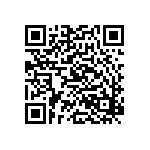 fortjener et skudd å være på telefonen! Last ned appen fra koblingen Android Market nedenfor, eller alternativt installer via den medfølgende QR-koden.
fortjener et skudd å være på telefonen! Last ned appen fra koblingen Android Market nedenfor, eller alternativt installer via den medfølgende QR-koden.
Last ned ClickCal
Søke
Siste Innlegg
HTC Dock-modus gjør din HTC WP7-enhet om til en klokke- / musikkspiller
Microsoft har kanskje inngått en avtale med Nokia, noe som gjorde d...
Installer iOS 5 Beta 5 på iPhone, iPad og iPod Touch [Slik gjør du]
Forventningen til den siste versjonen av iOS (iOS 5) øker, og Apple...
Send SMS-meldinger fra Android-nettbrett med TexTab
Det være seg Samsung Galaxy Tab 10.1, Asus Eee Pad Transformer elle...


![Installer iOS 5 Beta 5 på iPhone, iPad og iPod Touch [Slik gjør du]](/f/3200520975e1647b59bbb8216df69632.jpg?width=680&height=100)
